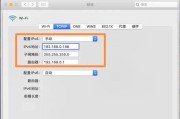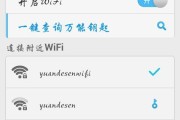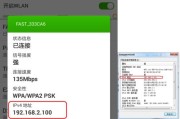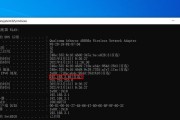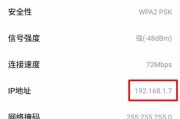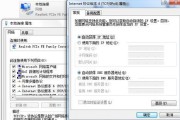在日常使用电脑的过程中,我们经常需要查找电脑的IP地址,以便进行网络连接、故障排查或者其他网络相关的操作。虽然有许多图形化界面的工具可以帮助我们完成这个任务,但是对于那些习惯使用命令行界面的人来说,利用CMD命令来查找电脑的IP地址是一种更加高效和方便的方式。本文将介绍如何使用CMD命令快速获取电脑IP地址的步骤和技巧。
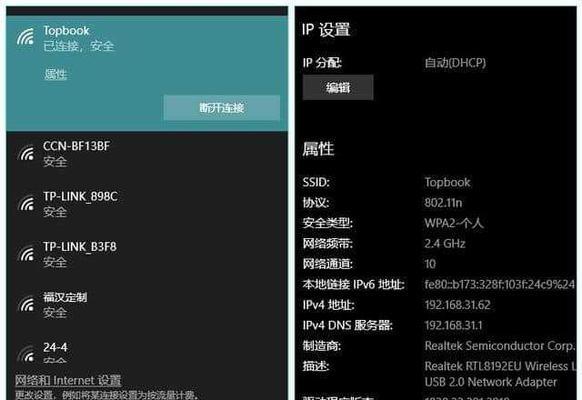
CMD命令简介
CMD(CommandPrompt)命令是Windows操作系统中的一个命令行工具,它可以让用户通过输入特定的命令来执行各种系统操作。我们可以通过CMD命令来查找电脑的IP地址,并且不需要任何第三方软件或工具的帮助。
打开CMD命令行界面
要使用CMD命令来查找电脑的IP地址,首先需要打开CMD命令行界面。打开方式有很多种,其中最简单的方法是通过快捷键Win+R打开运行窗口,然后输入"cmd"并按下回车键,即可打开CMD命令行界面。
IPConfig命令的基本用法
在CMD命令行界面中,我们可以使用IPConfig命令来获取电脑的IP地址。IPConfig命令是Windows系统自带的一个网络配置命令,通过它我们可以获取到当前电脑的网络配置信息,包括IP地址、子网掩码、默认网关等。
查看当前连接的网络适配器
在使用IPConfig命令之前,我们首先需要确定要查看的是哪个网络适配器的IP地址。可以通过输入命令"ipconfig/all"来查看当前连接的所有网络适配器的详细信息,然后根据需求选择要查看的网络适配器。
查看本地连接的IP地址
如果我们只想查看本地连接的IP地址,可以使用命令"ipconfig"或者"ipconfig/all|findstr/C:"本地连接""来过滤出与本地连接相关的信息,并获取其中的IP地址。
查看无线网络适配器的IP地址
如果我们想查看无线网络适配器的IP地址,可以使用命令"ipconfig"或者"ipconfig/all|findstr/C:"无线局域网""来过滤出与无线网络适配器相关的信息,并获取其中的IP地址。
查看虚拟网络适配器的IP地址
有时候我们在电脑上安装了虚拟机软件或者VPN客户端,这些软件会创建虚拟网络适配器。如果我们想查看虚拟网络适配器的IP地址,可以使用命令"ipconfig"或者"ipconfig/all|findstr/C:"虚拟""来过滤出与虚拟网络适配器相关的信息,并获取其中的IP地址。
获取详细的网络配置信息
除了IP地址,我们还可以使用IPConfig命令来获取电脑的其他网络配置信息。通过使用命令"ipconfig/all",我们可以获取到当前电脑的所有网络适配器的详细信息,包括IP地址、子网掩码、默认网关、DNS服务器等。
使用Ping命令验证IP地址的连通性
在获取了电脑的IP地址之后,我们可以使用Ping命令来验证该IP地址的连通性。通过输入命令"pingIP地址",如果返回结果显示"请求超时"或者"无法访问目标主机",则表示该IP地址无法正常连接。
使用Tracert命令查找网络故障
如果我们遇到了网络连接问题,可以使用Tracert命令来查找网络故障的源头。通过输入命令"tracertIP地址",Tracert命令会显示出从本地计算机到目标IP地址之间的所有路由器节点,从而帮助我们定位网络故障的位置。
通过CMD命令获取外部IP地址
除了查找本机IP地址,有时候我们也需要查找电脑所在网络的外部IP地址。可以使用命令"nslookupmyip.opendns.comresolver1.opendns.com"来获取当前网络的外部IP地址。
使用CMD命令查找其他设备的IP地址
在局域网中,我们经常需要查找其他设备的IP地址,以便进行文件共享、远程连接等操作。可以使用命令"arp-a"来查看当前网络中的所有设备的IP地址和对应的MAC地址。
CMD命令查找IP地址的优势
相比于使用图形化界面的工具,使用CMD命令来查找电脑IP地址具有以下优势:1.不依赖第三方软件或工具,直接在系统自带的命令行界面中操作;2.快速高效,通过简单的命令就可以获取到所需信息;3.可以结合其他CMD命令进行更多网络相关操作。
其他有用的CMD命令
除了IPConfig命令之外,CMD命令还有许多其他有用的命令,比如Ping、Tracert、Netstat等,它们可以帮助我们更好地管理和维护电脑的网络连接。
通过CMD命令来查找电脑IP地址是一种简单、快捷的方法,适用于那些习惯使用命令行界面的人。通过本文介绍的步骤和技巧,相信大家可以轻松地获取到所需的电脑IP地址,并且可以通过结合其他CMD命令进行更多网络相关操作。无论是日常使用还是故障排查,CMD命令都是一个强大而实用的工具。
通过CMD命令查找电脑IP地址
在现代社会,计算机和互联网已经成为人们生活中不可或缺的一部分。而要连接到网络,我们需要知道自己的电脑IP地址。本文将介绍如何使用CMD命令来查找电脑的IP地址,方便大家更好地使用和管理自己的计算机。
一:CMD命令简介
CMD(命令提示符)是Windows操作系统中的一种命令行工具,它可以让用户通过输入命令来操作和管理电脑。在这篇文章中,我们将使用CMD命令来查找电脑的IP地址。
二:打开CMD命令提示符
要打开CMD命令提示符,首先点击Windows开始菜单,然后在搜索框中输入“CMD”。在搜索结果中,找到CMD应用程序,并点击打开。这样就可以进入CMD命令提示符界面了。
三:IPConfig命令的作用
IPConfig是一个用于显示当前网络配置信息的CMD命令。通过运行IPConfig命令,我们可以获取到包括电脑IP地址在内的许多有用信息。
四:运行IPConfig命令
在CMD命令提示符界面中,输入“ipconfig”命令,然后按下回车键。系统会显示出当前网络配置信息,其中包括本机的IP地址、子网掩码、默认网关等。
五:查找IPv4地址
在IPConfig命令的执行结果中,我们可以找到IPv4地址一栏,该地址就是我们要查找的电脑IP地址。一般来说,IPv4地址是由四个由点分隔的数字组成的,比如192.168.1.1。
六:查找IPv6地址
除了IPv4地址,有些计算机还会有一个IPv6地址。在IPConfig命令的执行结果中,我们可以找到IPv6地址一栏,该地址也是一串由冒号分隔的数字和字母组成的序列。
七:解析IP地址的含义
IP地址是一个十分重要的网络标识符,它可以用来唯一地标识一个设备在网络中的位置。IPv4地址可以帮助我们追踪设备所在的网络,而IPv6地址则更加复杂,可以提供更多的网络信息。
八:IP地址的分类
根据IP地址的不同范围,我们可以将其分为A类、B类、C类等等。每个类别都有其特定范围和用途,通过了解IP地址的分类,我们可以更好地了解和管理网络。
九:IP地址与网络安全
IP地址不仅可以帮助我们连接到互联网,也是网络安全中的重要元素。通过了解自己的IP地址,我们可以更好地保护自己的计算机和隐私。
十:其他CMD命令相关的用途
除了查找IP地址,CMD命令还有很多其他有用的功能。比如,我们可以使用PING命令来测试网络连接,使用TRACERT命令来追踪数据包的路径等等。
十一:CMD命令的高级用法
虽然我们在本文中主要介绍了通过CMD命令查找电脑IP地址的方法,但实际上CMD命令还有很多其他高级用法。对于那些对计算机比较熟悉的用户来说,他们可以利用CMD命令来进行更复杂的操作和管理。
十二:CMD命令与图形界面的比较
CMD命令和计算机图形界面相比,更加直接和高效。通过CMD命令,我们可以快速地执行一些操作,而不需要打开复杂的图形界面程序。
十三:CMD命令的发展前景
虽然CMD命令在现代计算机中已经逐渐被图形界面所取代,但它仍然在某些方面具有独特的优势和应用场景。了解和掌握CMD命令仍然是一项重要的技能。
十四:CMD命令的学习资源
对于那些对CMD命令感兴趣的读者来说,有很多在线教程和资源可以学习。通过这些资源,我们可以更全面地了解和掌握CMD命令的各种用法和技巧。
十五:
通过本文的介绍,我们了解了如何使用CMD命令来查找电脑的IP地址。CMD命令作为一个强大而简洁的工具,可以帮助我们更好地管理和使用计算机。在今后的学习和工作中,我们可以进一步探索和应用CMD命令的其他功能,提高自己的计算机技能。
标签: #ip地址